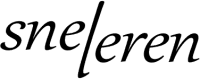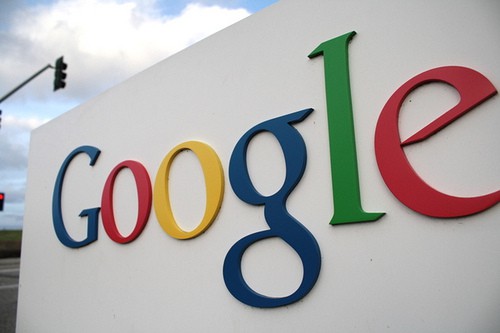Leer hoe: afstand meten in Google Maps
Als je even een route wil opzoeken of gewoon eens even wilt kijken ‘hoe het er daar ook alweer uitzag’, is Google Maps daar een handig middel voor! Maar dan is het ook handig om afstanden te kunnen meten, maar hoe doe je dat?
Zo meet je afstanden in Google Maps:
- Open Google Maps in je favoriete browser.
- Zoek of navigeer naar het gewenste vertrekpunt van je afstandmeting
- Klik met je rechtermuisknop op de kaart (Mac gebruikers. Houd CMD ingedrukt en klik met de muisknop)
- Nu kun je 2 of meerdere punten op de kaart aanklikken. De totale afstand verschijnt direct links van de kaart in Kilometers en Miles.
- Je kunt ook oppervlakte meten door de punten aan te klikken en de laatste aan te laten sluiten op het eerste geselecteerde punt.
Afstand meten Google Maps (video)
Afstand meten Google Maps op Android telefoons
- Open de Google Maps-app
op je Android-telefoon of -tablet.
- Tik op een willekeurige plek op de kaart (maar niet op het icoon of de naam van een plaats) en houd je vinger daar. Je ziet nu een rode speld.
- Selecteer Afstand meten
.
- Verplaats de kaart zodat de zwarte cirkel zich op het volgende punt bevindt dat je wilt toevoegen.
- Tik rechtsonder op Toevoegen
.
- Onderaan zie je de totale afstand in mijlen (mi) en kilometers (km).
- Tip: Je kunt meerdere punten toevoegen.
- Als je het laatst toegevoegde punt wilt verwijderen, tik je op Ongedaan maken
. Als je alle punten wilt verwijderen, tik je rechtsboven op Meer
Wissen.
- Tik linksboven op de pijl naar links wanneer je klaar bent.
Afstand meten Google Maps op iPhone/iPad/iOS
- Open de Google Maps-app
op je iPhone of iPad.
- Tik op een willekeurige plek op de kaart (maar niet op het icoon of de naam van een plaats) en houd je vinger daar. Je ziet nu een rode speld.
- Selecteer Afstand meten
.
- Verplaats de kaart zodat de zwarte cirkel zich op het volgende punt bevindt dat je wilt toevoegen.
- Tik rechtsonder op Toevoegen
.
- Onderaan zie je de totale afstand in mijlen (mi) en kilometers (km).
- Tip: Je kunt meerdere punten toevoegen.
- Als je het laatst toegevoegde punt wilt verwijderen, tik je op Ongedaan maken
. Als je alle punten wilt verwijderen, tik je rechtsboven op Meer
Wissen.
- Tik linksboven op de pijl naar links wanneer je klaar bent.
Meten in Google Maps, meer tips:
[infonu keyword=google%20maps output=3]